Win10电脑怎么取消进入睡眠状态?
Win10电脑怎么取消进入睡眠状态?有些朋友的电脑在一段时间不操作后就会熄屏进行睡眠状态,需要用户动动鼠标和键盘才能唤醒,但是不少人觉得这样有点麻烦,大家想让电脑一直运行,这里win10系统教程给朋友们介绍Win10取消自动进入睡眠模式的方法,希望能帮到大家。
Win10取消自动进入睡眠模式的方法
1、首先点击左下角开始菜单然后打开“设置”。
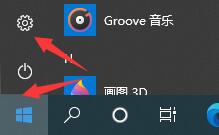
2、点击“系统”。
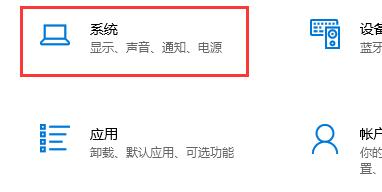
3、在最左边一栏中选择“电源和睡眠”。
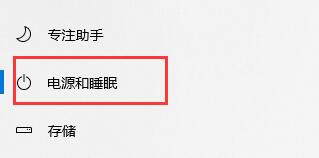
4、然后将屏幕一项更改为“从不”即可。
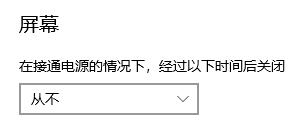
相关文章
- Win10桌面不断刷新闪屏无法操作怎么办?
- Win10休眠久了自动关闭程序怎么解决?
- win10蓝屏错误dpc watchdog怎么办?win10蓝屏提示dpc watchdog解决方法
- win10局域网设置在哪里?win10局域网设置位置解析
- win10怎么设置默认输入法为英文输入?
- win10如何重置tcp/ip协议?windows10重置tcp/ip协议栈的方法
- Win10文件夹搜索栏用不了怎么办?Win10文件夹搜索栏用不了问题解析
- Win10输入法图标丢失后怎么找回?Win10输入法图标丢失后找回的方法
- 解决游戏提示需要新应用打开此ms-gamingoverlay的问题
- win10应用商店提示错误代码0x80D02017怎么解决?
- win10如何提升扬声器音质?win10扬声器提升音质操作方法
- Win10怎么设置显示其它地区时钟?Win10设置显示其它地区时钟的方法
- Win10怎么清除设备搜索历史记录?
- win10去快捷方式箭头导致任务栏图标打不开怎么办?
- 电脑不能改microsoft账户登录无法设置人脸怎么办?
- win10输入法图标不见了怎么办?win10输入法图标找回方法
